Bạn đang làm việc trong một dự án với nhóm của mình và mọi người có ý kiến hơi khác nhau về những yếu tố cần thiết trong một hình ảnh. Một thành viên đánh dấu một yếu tố cụ thể, trong khi thành viên khác khoanh tròn một khu vực khác.
Chẳng mấy chốc, bạn sẽ thấy một mớ hỗn độn.
Cho dù bạn là nhà thiết kế đồ họa đang hoàn thiện một dự án hay giáo viên đánh dấu hình ảnh cho học sinh, việc chú thích hình ảnh có thể giúp tiết kiệm thời gian, giảm nhầm lẫn và làm cho hình ảnh trở nên rõ ràng hơn.
Trong bài viết này, chúng ta sẽ tìm hiểu cách chú thích hình ảnh để nâng cao hiệu quả hợp tác. 🎯
⏰ Tóm tắt 60 giây
- Chú thích hình ảnh giúp cải thiện hợp tác trực quan và giảm thiểu nhầm lẫn
- Chú thích hình ảnh trực tiếp trong tài liệu đảm bảo độ chính xác và hiệu quả trong công việc nhóm
- Các loại chú thích khác nhau, bao gồm hộp bao quanh, đa giác và điểm khóa, đáp ứng các nhu cầu khác nhau
- Các thành viên trong nhóm có thể được gắn thẻ để nhận phản hồi và mục hành động cụ thể, thúc đẩy trách nhiệm giải trình
- Có thể cung cấp phản hồi chính xác trực tiếp trên hình ảnh bằng các công cụ như tính năng Proofing
- Các công cụ AI có thể tự động hóa một số khía cạnh của chú thích hình ảnh, chẳng hạn như phát hiện đối tượng
- Việc thiết lập các hướng dẫn chú thích rõ ràng và cung cấp đào tạo là rất quan trọng để đạt được kết quả nhất quán và chính xác
- Là một ứng dụng toàn diện cho công việc, ClickUp hợp lý hóa quy trình chú thích và phản hồi
Ghi chú hình ảnh là gì?
Chú thích hình ảnh là quá trình thêm nhãn mô tả, điểm đánh dấu, thông tin hoặc thẻ vào đối tượng, khu vực hoặc tính năng. Tính năng này giúp các nhóm cộng tác hiệu quả hơn, chia sẻ phản hồi, theo dõi thay đổi và sắp xếp thông tin dễ dàng hơn.
Dưới đây là hai loại chú thích hình ảnh:
1. Ghi chú hình ảnh tự động cho thị giác máy tính
Chú thích hình ảnh tự động sử dụng các thuật toán AI để gán nhãn hình ảnh tự động, giúp dễ dàng thực hiện các công việc như phát hiện đối tượng và phân loại hình ảnh. Các công cụ chú thích tự động có thể tạo mặt nạ phân đoạn cho các đối tượng trong hình ảnh, giúp giảm đáng kể nỗ lực thủ công cần thiết.
2. Chú thích hình ảnh cho các nhóm sáng tạo
Mặt khác, đối với các nhà thiết kế đồ họa và nhóm sáng tạo, chú thích hình ảnh bao gồm việc thêm bình luận, đánh dấu hoặc ghi chú vào hình ảnh để truyền đạt ý tưởng, cung cấp phản hồi hoặc hướng dẫn sửa đổi. Các nhà giáo dục sử dụng chú thích hình ảnh để nâng cao chất lượng tài liệu học tập, giúp các chủ đề phức tạp trở nên dễ hiểu hơn thông qua các giải thích trực quan và nội dung tương tác.
Các trường hợp sử dụng phổ biến của việc chú thích hình ảnh
Đối với các nhóm sáng tạo và công nghệ, chú thích hình ảnh là một công cụ mạnh mẽ để thu hẹp khoảng cách giữa ý tưởng và thực hiện.
Dưới đây là một số trường hợp sử dụng hàng ngày của việc chú thích hình ảnh. 👇
- Thu thập phản hồi của khách hàng: Ghi lại và kết hợp phản hồi của khách hàng trực tiếp vào hình ảnh như chỉnh sửa màu sắc, vị trí văn bản hoặc chi tiết bố cục
- Tinh chỉnh dự án: Dựa vào chú thích để tinh chỉnh các dự án như nghệ thuật AI, xác định các lĩnh vực cần cải thiện, nêu bật các điểm không nhất quán, đề xuất các phương án thay thế và ghi lại các cải tiến trong thời gian thực
- Nâng cao khả năng tạo/lập nội dung: Hợp lý hóa quá trình tạo/lập nội dung cho mạng xã hội, tiếp thị và tài liệu giáo dục
- Thúc đẩy sự hợp tác trong các dự án từ xa: Cho phép phản hồi và hợp tác thời gian thực cho các nhóm làm việc từ xa. Các thành viên trong nhóm có thể đưa ra đề xuất rõ ràng, nêu bật các vấn đề và phối hợp cập nhật
- Tạo trải nghiệm học tập tương tác: Ghi chú hình ảnh với giải thích, phản hồi hoặc câu hỏi, biến tài liệu học tập phức tạp thành nội dung hấp dẫn và có thể áp dụng
Muốn trải nghiệm sự hợp tác sáng tạo liền mạch? Hãy thử Bảng trắng ClickUp! Cách thực hiện như sau. 👇🏼
⚙️ Phần thưởng: Sử dụng các công cụ chỉnh sửa video AI để giúp tạo các dự án nội dung với các giải pháp thông minh hơn, nhanh hơn và sáng tạo hơn.
Chỉnh sửa hình ảnh và chú thích hình ảnh
Mặc dù chỉnh sửa và chú thích đều liên quan đến công việc với hình ảnh, nhưng chúng phục vụ các mục đích khác nhau và đáp ứng các nhu cầu riêng biệt. Dưới đây là so sánh chi tiết để giúp bạn hiểu rõ vai trò độc đáo của chúng. ⚒️
| Tiêu chí | Chỉnh sửa hình ảnh | Chú thích hình ảnh |
| Mục đích | Để nâng cao hoặc điều chỉnh giao diện trực quan của một hình ảnh | Để thêm nhãn, ghi chú hoặc điểm đánh dấu để làm rõ, cung cấp bối cảnh hoặc đào tạo mô hình máy học |
| Kỹ thuật | Cắt, chỉnh màu, chỉnh sửa, thêm bộ lọc và ghép ảnh | Dán nhãn đối tượng, xác định ranh giới, như hộp bao quanh và thêm thẻ mô tả hình ảnh |
| Sự tham gia của người dùng | Yêu cầu kỹ năng nghệ thuật và sự sáng tạo từ nhà thiết kế | Yêu cầu sự chú ý đến chi tiết và hiểu biết về chủ đề |
| Ứng dụng chính | Tạo tài liệu tiếp thị, chỉnh sửa ảnh, tài sản thương hiệu | Đánh dấu các yếu tố, cung cấp phản hồi hoặc gắn nhãn cho học máy |
| Hợp tác | Thông thường, các cá nhân làm việc với những đóng góp không thường xuyên trong quá trình đánh giá | Thường xuyên hợp tác với các nhóm hoặc khách hàng để nhận phản hồi lặp đi lặp lại |
| Tập trung | Thẩm mỹ và trình bày | Giao tiếp và làm giàu dữ liệu |
🔍 Bạn có biết? Chú thích hình ảnh cho thị giác máy tính không chỉ bao gồm việc gắn nhãn đối tượng mà còn bao gồm các kỹ thuật như phân đoạn ngữ nghĩa. Trong phương pháp này, mỗi pixel trong hình ảnh được phân loại thành một danh mục, cho phép phân tích và hiểu hình ảnh chi tiết hơn.
Lợi ích của việc chú thích hình ảnh
Cung cấp phản hồi rõ ràng và có thể thực hiện được là rất quan trọng khi làm việc với hình ảnh, cho dù là cho các dự án thiết kế, nội dung giáo dục hay hợp tác nhóm.
Hãy cùng tìm hiểu lý do tại sao chú thích hình ảnh lại hiệu quả và cách nó có thể cải thiện chất lượng tổng thể của các dự án của bạn.
- Hợp tác hiệu quả: Chú thích cho phép khách hàng cung cấp phản hồi chính xác trực tiếp trên bản thiết kế, giảm thiểu sai sót trong giao tiếp và đẩy nhanh quá trình sửa đổi
- Cộng tác thời gian thực nâng cao: Các nhóm có thể cùng nhau xem xét và bình luận về nội dung hình ảnh, đảm bảo các quyết định nhất quán và sáng suốt
- Học tập tương tác: Giáo viên có thể chú thích hình ảnh để nhấn mạnh các khái niệm khóa, giúp bài giảng trở nên hấp dẫn hơn và hỗ trợ học sinh hiểu bài tốt hơn
- Giao tiếp hiệu quả: Chúng giúp các thành viên nhóm ở xa truyền đạt ý tưởng và phản hồi rõ ràng, giảm thiểu hiểu lầm và nâng cao năng suất
🧠 Thông tin thú vị: Các công cụ chú thích hình ảnh đầu tiên được phát triển cho ô tô tự lái để nhận diện biển báo và đối tượng trên đường. Giờ đây, các công cụ như Canva, Adobe Illustrator hoặc phần mềm chỉnh sửa ảnh chuyên dụng giúp mọi người dễ dàng thực hiện việc này.
Cách chú thích hình ảnh
Tùy thuộc vào công nghệ bạn sử dụng, có nhiều cách để chú thích một công cụ.
Ở đây, chúng ta sẽ xem cách bạn có thể thực hiện việc này với ClickUp.
Là ứng dụng toàn diện cho công việc, ứng dụng này cung cấp một cách đơn giản và hợp tác để chú thích hình ảnh trực tiếp. Bạn có thể đánh dấu các khu vực, để lại nhận xét và chia sẻ phản hồi ngay lập tức, giúp dự án của bạn tiến triển thuận lợi.
Hãy xem công việc này diễn ra như thế nào.
Bước #1: Thêm hình ảnh vào ClickUp Docs
ClickUp Docs là phần mềm chỉnh sửa tài liệu đa năng cho phép bạn tạo và chỉnh sửa wiki, hướng dẫn và cơ sở kiến thức để tối ưu hóa sự hợp tác và nâng cao năng suất trong ClickUp.
Dưới đây là cách bạn có thể thêm hình ảnh vào tài liệu của mình:
- Kéo và thả: Kéo tệp hình ảnh trực tiếp vào tài liệu
- Sao chép và dán: Sao chép hình ảnh và dán vào tài liệu của bạn
- Tùy chọn thanh công cụ: Nhấp vào biểu tượng '+', chọn 'Hình ảnh' và tải tệp lên
Sau khi tải lên, bạn có thể dễ dàng thêm văn bản, hình dạng hoặc liên kết trực tiếp vào hình ảnh để đánh dấu các khu vực quan trọng. Nền tảng này cũng hoạt động như một công cụ cắt, cho phép bạn cắt hình ảnh.

💡 Mẹo chuyên nghiệp: PNG rất phù hợp để chú thích vì hỗ trợ nền trong suốt, giúp nhãn của bạn nổi bật.
📖 Xem thêm: Cách vẽ trong tài liệu Microsoft Word
Bước #2: Bình luận về hình ảnh
Các dự án khác nhau yêu cầu các kỹ thuật chú thích khác nhau. Chọn loại chú thích dựa trên mục đích của dự án.
Dưới đây là một số loại chú thích bạn có thể thêm vào các thành phần khác nhau của hình ảnh:
- Hộp bao quanh: Lý tưởng cho các nhà thiết kế đồ họa để làm nổi bật, phát hiện và phân loại các đối tượng trong thiết kế, chẳng hạn như logo hoặc hình ảnh
- Đa giác: Hữu ích cho giáo viên để vẽ các hình dạng không đều như các bộ phận cơ thể hoặc sơ đồ phức tạp, giúp học sinh hiểu rõ các chi tiết phức tạp
- Phân đoạn ngữ nghĩa: Hữu ích cho các cơ quan trong việc phân loại các phần khác nhau của hình ảnh chiến dịch tiếp thị, chẳng hạn như phân biệt giữa văn bản, đồ họa và nền
- Điểm chính: Cần thiết cho các chuyên gia trong các trường như y tế để đánh dấu các điểm cụ thể như các điểm đặc trưng trên khuôn mặt hoặc các khớp trên hình ảnh y tế, giúp phân tích chính xác hơn
Nếu bạn không thể quyết định, chỉ cần để lại nhận xét trên hình ảnh. Sau khi chọn hình ảnh, bạn sẽ thấy một menu mở ra. Nhấp vào tùy chọn Nhận xét .

🔍 Bạn có biết? Vào những năm 1990, các phương pháp chú thích hình ảnh đầu tiên được nghĩ ra để thu thập các tập dữ liệu lớn gồm các hình ảnh có nhãn, đặt nền móng cho các kỹ thuật chú thích hình ảnh hiện đại.
Bạn muốn để lại phản hồi trực quan rất cụ thể? Tạo hình ảnh bằng ClickUp Brain, minh họa chính xác những gì bạn có trong đầu. Xem cách thực hiện. 👇🏼

Bước #3: Gán thẻ cho các thành viên trong nhóm
Biểu tượng Comment sẽ mở hộp thoại. Tại đây, bạn có thể bình luận về các phần cụ thể của hình ảnh, gắn thẻ thành viên nhóm để thông báo cho họ và để lại các mục hành động.
Bạn cũng có thể thêm ClickUp Proofing Comments để để lại phản hồi chính xác trực tiếp trên hình ảnh.

🧠 Thông tin thú vị: Chú thích được sử dụng rộng rãi trong các meme! Hộp văn bản nhỏ khiến chúng ta cười là một biểu mẫu chú thích đơn giản.
⚙️ Phần thưởng: Dùng thử các công cụ AI để tạo chú thích, tạo văn bản hấp dẫn cho nội dung video và mạng xã hội.
Bước #4: Xem lại và xác nhận chú thích
Đảm bảo rằng các chú thích phù hợp với yêu cầu của dự án trước khi xuất tài liệu. Chú thích hình ảnh thường yêu cầu phản hồi và xác nhận. Dưới đây là cách điều chỉnh cho phù hợp với các quy trình làm việc khác nhau:
- Đánh giá đồng cấp: Yêu cầu đồng nghiệp hoặc thành viên khác trong nhóm kiểm tra các chú thích để đảm bảo tính chính xác, cho dù đó là xác minh các điểm dữ liệu trong dự án nghiên cứu hay kiểm tra lại các yếu tố hình ảnh trong thiết kế
- Xác thực tự động: Tận dụng các tính năng tích hợp để phát hiện các bất thường hoặc mâu thuẫn, chẳng hạn như phát hiện các điểm đánh dấu bị đặt sai vị trí trong sơ đồ hoặc đảm bảo các yếu tố được căn chỉnh chính xác trong tài sản trực quan
- Gán nhận xét: Sử dụng ClickUp Assign Comments để quản lý phản hồi và đảm bảo bạn xác định các mục hành động để tránh bỏ sót các chi tiết quan trọng trong các dự án phức tạp
- Đính kèm tệp: Thêm hình ảnh trực tuyến cùng với tài liệu tham khảo, chẳng hạn như bản thiết kế mẫu, tài liệu nghiên cứu hoặc tài liệu ghi chép, để đảm bảo mọi người đều có các tài nguyên cần thiết để xem xét và xác nhận các chú thích

🔍 Bạn có biết? Màu xanh lam thường được sử dụng trong chú thích vì não bộ của chúng ta xử lý màu này nhanh hơn các màu khác.
Bước #5: Sử dụng chú thích video để đưa ra phản hồi chi tiết (tùy chọn)
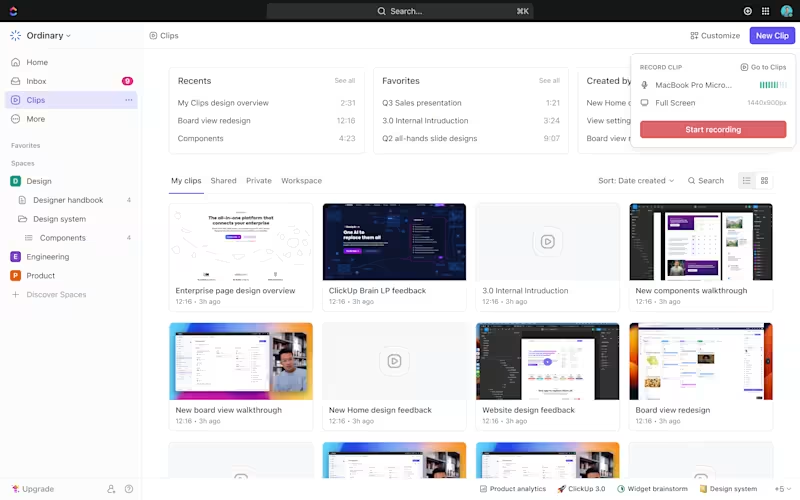
Để nâng cao chất lượng chú thích của bạn, hãy cân nhắc sử dụng ClickUp Clips để cung cấp bối cảnh thời gian thực. Trình ghi màn hình AI này cho phép bạn ghi lại màn hình trong khi chú thích, giúp giải thích các phản hồi hoặc hướng dẫn phức tạp một cách trực quan hơn.
Sau khi ghi âm, bạn có thể chú thích clip, đánh dấu các điểm chính và chia sẻ trực tiếp trong công việc. Giao tiếp trực quan này đảm bảo mọi thành viên trong nhóm của bạn đều hiểu rõ bối cảnh và các bước tiếp theo.
Điều tuyệt vời hơn nữa là bạn có thể biến các clip của mình thành nhiệm vụ trong ClickUp. Phân công trách nhiệm, đặt thời hạn và theo dõi tiến độ — tất cả trong khi vẫn giữ các chú thích và bản ghi âm của bạn ở một nơi.
Bạn cũng có thể dễ dàng sử dụng ClickUp Brain, một công cụ phiên âm AI trong Clips, để phiên âm âm thanh thành văn bản ngay lập tức. Công cụ này giúp bạn tiết kiệm thời gian ghi chú thủ công.

📖 Cũng nên đọc: Cách nhân hóa nội dung AI: Chiến lược + Công cụ
📮ClickUp Insight: 37% nhân viên gửi ghi chú theo dõi hoặc biên bản cuộc họp để theo dõi các mục hành động, nhưng 36% vẫn dựa vào các phương pháp khác, không thống nhất.
Nếu không có hệ thống thống nhất để ghi lại các quyết định, những thông tin quan trọng mà bạn cần có thể bị chôn vùi trong các cuộc trò chuyện, email, tài liệu hoặc bảng tính. Với ClickUp, bạn có thể ngay lập tức biến các cuộc hội thoại thành nhiệm vụ có thể thực hiện được trong tất cả các nhiệm vụ, cuộc trò chuyện và tài liệu của mình, đảm bảo không bỏ sót bất kỳ thông tin nào.
Mẹo bổ sung cho việc chú thích hình ảnh
Làm cho chú thích của bạn nổi bật với định dạng văn bản phong phú và đảm bảo chú thích của bạn dễ hiểu và được sắp xếp trực quan. Ví dụ: bạn có thể:
- Đánh dấu hình ảnh hoặc nhận xét PDF, thêm tiêu đề lớn hoặc sử dụng chữ in đậm và nghiêng để nhấn mạnh các điểm quan trọng
- Bao gồm các yếu tố như bảng, băng rôn hoặc cột để có bố cục có cấu trúc
- Dán nhãn cho từng đối tượng hoặc tính năng khi bạn bắt đầu chú thích hình ảnh, tuân theo các hướng dẫn. Sử dụng các công cụ thu phóng và chính xác để chú thích các yếu tố nhỏ hoặc phức tạp
- Sử dụng nhãn đặt tên nhất quán, ví dụ: 'người đi bộ' thay vì các biến thể như 'người' hoặc 'con người'
📖 Cũng nên đọc: Cách chú thích tệp PDF
Thách thức và Giải pháp trong Ghi chú Hình ảnh
Chú thích hình ảnh là một phần quan trọng trong nhiều ngành nghề, bao gồm thiết kế đồ họa, giáo dục và công nghệ. Tuy nhiên, quá trình này đặt ra nhiều thách thức mà các chuyên gia cần giải quyết để đảm bảo hiệu quả và độ chính xác.
Hãy bắt đầu ngay! 💪
Sự mơ hồ và chủ quan trong chú thích
Việc giải thích các yếu tố hình ảnh có thể mang tính chủ quan, dẫn đến các chú thích không nhất quán. Các người chú thích khác nhau có thể có quan điểm khác nhau, dẫn đến dữ liệu thiếu tính thống nhất.
✅ Giải pháp: Thiết lập hướng dẫn chú thích rõ ràng và cung cấp đào tạo toàn diện cho người chú thích. Bạn có thể sử dụng ClickUp Docs để ghi lại hướng dẫn chú thích cho các nhóm khác nhau.
Các dự án chú thích quy mô lớn
Việc mở rộng quy mô nỗ lực chú thích trong khi vẫn duy trì chất lượng và đáp ứng thời hạn có thể là một thách thức lớn, đặc biệt là khi nguồn lực bị giới hạn.
✅ Giải pháp: Áp dụng các phương pháp quản lý dự án hiệu quả, chẳng hạn như chia nhỏ nhiệm vụ, cài đặt các cột mốc rõ ràng và tận dụng các công cụ vẽ chuyên dụng và phần mềm chú thích như ClickUp để hợp lý hóa quy trình.
Đường viền đối tượng phức tạp
Việc chú thích các đối tượng có ranh giới phức tạp hoặc khó phân biệt có thể khó khăn, dẫn đến kết quả không nhất quán.
✅ Giải pháp: Sử dụng các kỹ thuật và công cụ chú thích nâng cao hỗ trợ phân định ranh giới chính xác. Một số kỹ thuật chú thích hình ảnh phổ biến bao gồm chú thích điểm mốc cho các điểm quan trọng, chú thích hộp 3D để nhận thức không gian và chú thích khung hình chính cho dữ liệu video.
🤝 Lời nhắc nhở thân thiện: Thực hiện kiểm tra chất lượng và vòng phản hồi thường xuyên để xác định và sửa lỗi chú thích.
Bình luận, cộng tác và giao tiếp với ClickUp
Giờ đây, khi bạn đã học cách chú thích hình ảnh, bạn có thể đảm bảo công việc nhóm diễn ra suôn sẻ và kết quả chính xác với các công cụ và chiến lược phù hợp mọi lúc.
Cho dù bạn là một nhà giáo dục thiết kế hình ảnh hấp dẫn cho các bài giảng, một nhà thiết kế đồ họa hoàn thiện tác phẩm nghệ thuật cùng nhóm của mình hay là thành viên của một nhóm làm việc từ xa, ClickUp, ứng dụng làm việc toàn diện, sẽ giúp bạn hợp tác dễ dàng.
Với các tính năng như ClickUp Docs để chú thích và ghi lại hướng dẫn chú thích, ClickUp Clips để chú thích bản ghi âm và Assign Comments để phản hồi hiệu quả, nhóm của bạn có thể đồng bộ hóa thông tin và thúc đẩy dự án tiến triển suôn sẻ.

